第1步 – 设置LAMP 服务器
首先,在您的系统上配置LAMP服务器。 从系统终端执行以下命令来安装LAMP服务器。 首先,在您的系统中添加所需的PPA存储库。
sudo apt-get install -y Python-software-propertiessudo add-apt-repository ppa:ondrej/php -y
现在使用下面的命令安装Apache,PHP和MySQL的软件包。
sudo apt-get install apache2 apache2-data apache2-utilssudo apt-get install php php-mcrypt php-curl php-mysql php-gd php-cli php-Json php-xml php-zip libapache2-mod-phpsudo apt-get install mysql-server mysql-client
第2步 – 下载Joomla CMS
cd /tmpwget现在在Joomla Apache虚拟主机的文档根目录下提取Joomla。
mkdir -p /var/www/html/joomlacd /var/www/html/joomlatar xzf Joomla_3.8.2-Stable-Full_Package.tar.gzchown -R www-data:www-data .chmod -R 755 .第3步 – 设置Apache 虚拟主机
你可以使用像这样的子目录URL访问你的Joomla目录。 但是,如果您需要在主域上使用Joomla,那么让我们来配置您的Apache虚拟主机,如下所示。
ServerName joomla.example.comServerAdmin [emailprotected]DocumentRoot /var/www/html/joomla Allowoverride all 第4步 – 创建MySQL数据库
现在使用管理权限登录到MySQL服务器,并为Joomla创建数据库。 另外,为新创建的数据库创建一个单独的MySQL用户。
mysql>CREATEDATABASEjoomla;mysql>GRANTALLonjoomla.*tojoomla@localhostIDENTIFIED by”secret”;mysql>FLUSHPRIVILEGES;
第5步 – 运行Joomla Web安装程序
Joomla提供了一个Web安装程序来完成安装。 按照Apache虚拟主机中配置的方式访问Joomla URL,开始安装。
在第一页上,输入站点名称和管理用户详细信息,以在安装后访问Joomla管理面板。
在步骤4中创建的此页面上输入数据库详细信息。
你Joomla安装已经完成。 您只需要通过点击“删除安装文件夹 Remove Installation Folder”按钮来删除安装目录。
点击管理员按钮,使用步骤1中指定的凭据登录到您的Joomla管理面板。
登陆到管理员仪表板为您设置Joomla。
下面关于的内容你可能也喜欢:














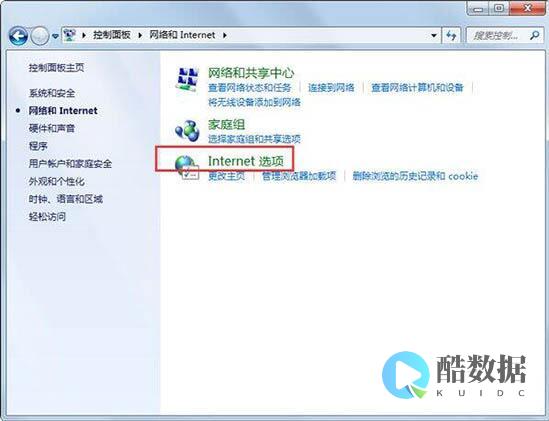

发表评论